
תוכנה זו תתקן שגיאות מחשב נפוצות, תגן עליך מפני אובדן קבצים, תוכנות זדוניות, כשל חומרה ותייעל את המחשב שלך לביצועים מקסימליים. תקן בעיות במחשב והסר וירוסים כעת בשלושה שלבים פשוטים:
- הורד את כלי התיקון למחשב Restoro שמגיע עם טכנולוגיות פטנט (פטנט זמין פה).
- נְקִישָׁה התחל סריקה כדי למצוא בעיות של Windows שעלולות לגרום לבעיות במחשב.
- נְקִישָׁה תיקון הכל כדי לפתור בעיות המשפיעות על אבטחת המחשב וביצועיו
- Restoro הורדה על ידי 0 קוראים החודש.
לעיתים, לקוח שולחן העבודה של Windows OneDrive עשוי להראות שגיאות אם סנכרון הקבצים נכשל. קוד השגיאה של OneDrive 0x80040c81 ו- 0x80040c82 הם רק שתי דוגמאות.
קודי שגיאה אלה יכולים להתרחש כאשר המשתמשים מנסים לעדכן את הלקוח או להיכנס. אמנם ניתן לפתור אותן באמצעות איפוס פשוט של לקוח OneDrive, אך ישנם טיפים אחרים לפתרון בעיות שתוכלו לנסות.
במאמר זה, אנו נסתכל על כמה טיפים לפתרון בעיות שיעזרו לך לפתור את קוד השגיאה של OneDrive 0x80040c81 ו- 0x80040c82 ב- Windows 10.
כיצד אוכל לתקן את קוד השגיאה OneDrive 0x80040c81 / 0x80040c82?
1. אפס את אפליקציית OneDrive
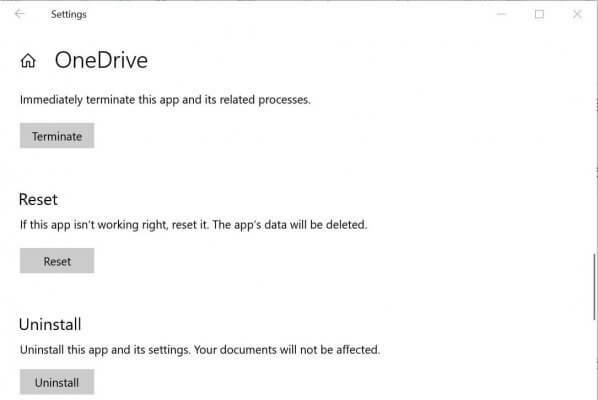
- לחץ על הַתחָלָה ובחר הגדרות.
- ללכת אפליקציות> אפליקציות ותכונות.
- סוּג OneDrive בתיבת החיפוש.
- אתר את אפליקציית OneDrive מהרשימה ולחץ עליה.
- לחץ על אפשרויות מתקדמות תחת אפליקציית OneDrive.
- תחת אפשרויות מתקדמות של OneDrive, גלול מטה אל לבטל, לסיים. הקלק על ה לבטל, לסיים לַחְצָן.
- לאחר מכן לחץ על אִתחוּל לַחְצָן.
- כאשר מתבקש לאשר, לחץ על אִתחוּל.
- סגור את חלון הגדרות Windows והפעל מחדש את לקוח OneDrive. בדוק אם קיימים שיפורים.
אם אתה מתקשה בפתיחת אפליקציית ההגדרה, עיין במאמר זה כדי לפתור את הבעיה.
לחלופין, תוכל גם לאפס את לקוח שולחן העבודה של OneDrive על ידי הפעלת פקודה. הנה איך לעשות את זה.
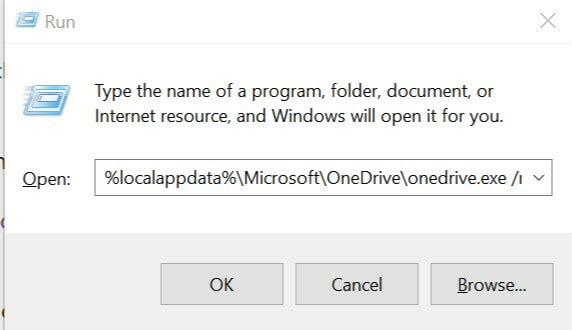
- ללחוץ מקש Windows + R. לפתוח לָרוּץ קופסא.
- בתיבה הפעל, הקלד את הפקודה הבאה ולחץ בסדר.
% localappdata% MicrosoftOneDriveonedrive.exe / reset - ללחוץ מקש Windows + R לפתוח לָרוּץ שוב.
- הקלד את הפקודה הבאה ולחץ בסדר.
% localappdata% MicrosoftOneDriveonedrive.exe / reset - הפעל מחדש את המחשב ונסה להפעיל את לקוח OneDrive.
איפוס לקוח OneDrive עבד עבור משתמשים רבים עם בעיות דומות במחשבי Windows שלהם.
2. התקן מחדש את Microsoft OneDrive
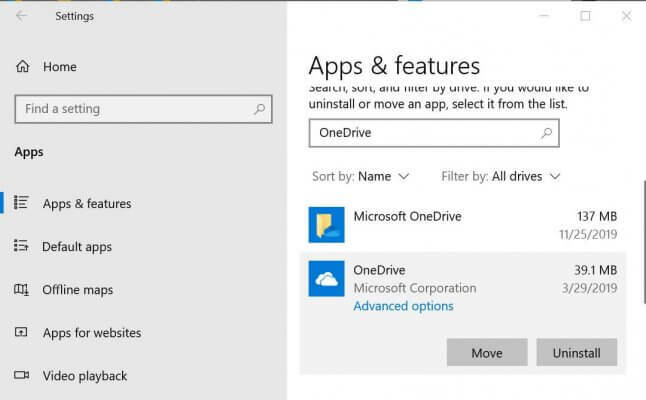
- לחץ על הַתחָלָה ובחר הגדרות.
- לך ל אפליקציות.
- לחץ על אפליקציות ותכונות.
- לחפש אחר OneDrive ברשימת האפליקציות.
- הקלק על ה OneDrive אפליקציה.
- לחץ על הסר התקנה.
- בחר כן אם תתבקש לאשר את הפעולה.
התקן מחדש את Microsoft OneDrive
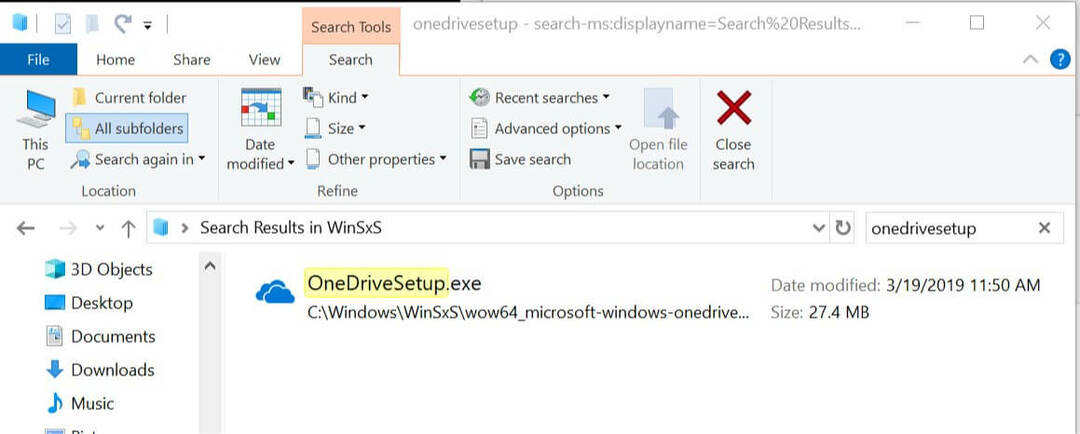
- פתח את סייר הקבצים של Windows.
- נווט למיקום הבא:
ג: WindowsWinSxS - עכשיו חפש OneDrivesetup.
- לחץ פעמיים על OneDriveSetup להפעלת המתקין.
- המתן ל- Windows שיסיים את ההתקנה.
לחלופין, תוכל גם לקבל את הגרסה האחרונה של Microsoft OneDrive מה- חנות מיקרוסופט. מומלץ לבדוק אם קיימים עדכונים ממתינים בחנות Microsoft, גם אם תחליט להתקין אותו מספריית Windows.
אם אתה רוצה מידע נוסף על אופן ההתקנה מחדש של אפליקציות Windows 10, בדוק זאת מדריך מפורט ולמד כיצד תוכלו לעשות זאת בקלות.
3. השבת את תוכנות חומת האש ותוכניות האבטחה
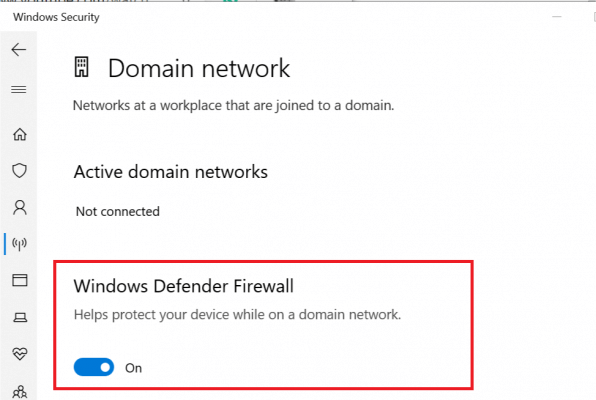
- לחץ על הַתחָלָה ובחר הגדרות.
- לך ל עדכון ואבטחה.
- לחץ על אבטחת חלונות.
- לחץ על הגנת חומת האש והרשת.
- פתח את הרשת הפעילה כעת.
- החלף את המתג ל לכבות ה חומת האש של Windows.
לאחר השבתת חומת האש, בדוק את תוכנית אנטי-וירוס. אם מותקנת תוכנית של צד שלישי, בדוק אם חומת האש פעילה. אם מופעלת, השבת את חומת האש. כמו כן, השבת זמנית את תוכנית האנטי-וירוס שלך. זה חל גם על אפליקציות אחרות הקשורות לרשת, כגון proxies ו- רשתות VPN.
קוד השגיאה של OneDrive 0x80040c81 ו- 0x80040c82 מתרחש בעיקר בגלל בעיות הקשורות לרשת וניתן לתקן אותו בקלות באמצעות איפוס OneDrive פשוט. בצע את כל השלבים במאמר זה בזה אחר זה והודיע לנו מי מהם עזר לך לפתור את השגיאה בסעיף ההערות להלן.
סיפורים קשורים שאתה עשוי לאהוב:
- תיקון: נקודת הכניסה של OneDrive לא נמצאה
- כיצד לתקן את קוד השגיאה של OneDrive 36 ב- Windows 10
- כיצד לתקן שגיאת OneDrive thumbs.db אחת ולתמיד
 עדיין יש לך בעיות?תקן אותם בעזרת הכלי הזה:
עדיין יש לך בעיות?תקן אותם בעזרת הכלי הזה:
- הורד את כלי התיקון למחשב זה דורג נהדר ב- TrustPilot.com (ההורדה מתחילה בעמוד זה).
- נְקִישָׁה התחל סריקה כדי למצוא בעיות של Windows שעלולות לגרום לבעיות במחשב.
- נְקִישָׁה תיקון הכל כדי לפתור בעיות עם טכנולוגיות פטנט (הנחה בלעדית לקוראים שלנו).
Restoro הורדה על ידי 0 קוראים החודש.


